
インスタに新機能「質問」が登場しました。この機能はインスタのストーリーで質問を募集したり、質問に回答したりすることが出来る機能です。
今回はインスタの新機能「質問」の詳細や使い方についていち早く解説していきます。
コンテンツ
インスタ 新機能の「質問」ってどんな機能?
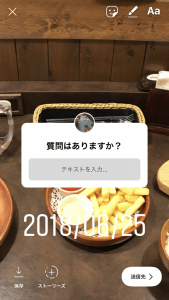
インスタのストーリーに新しいスタンプの「質問」が、2018年の6月28日頃に追加されました!「質問」は、インスタと連動して使えるとして大反響だった匿名質問アプリ「Saraha」のように、募集した質問にストーリーの中で返信することができる新機能です。
今回は待望のインスタ内に搭載された機能なので、「Saraha」よりも手軽に利用することができます。今回はインスタの「質問」の詳細や使い方について徹底解説していきます。
質問を募集する方法

まずはストーリーを見てくれる人から質問を募集しましょう!
質問付きストーリーを投稿する
ストーリーで質問を募集するために、いつものようにまずストーリーを投稿しましょう。
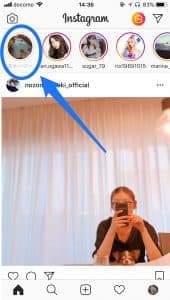

↑トップページからストーリーの投稿画面を開き、使いたい写真を選びます。

↑スタンプマークをタップしましょう。

↑この「質問」が、今回新しくなった新機能です。「質問マーク」をタップしましょう。
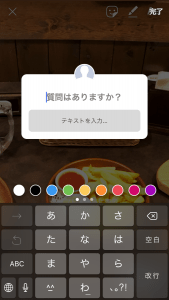
↑「質問」スタンプの編集画面です。
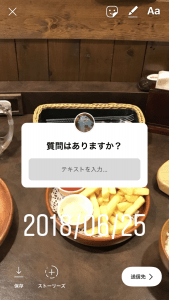
↑「質問はありますか」をタップすると、質問を自由に変更することができます。36文字まで入力する事ができます。

↑ボックスの色も27色の中から選んで変更できます。

↑ボックスの位置も変えられるので、背景の動画や写真にあわせてカスタマイズすることができます。
【相手の方の】他の人のストーリーに質問するには
質問を自分のストーリーで募集するだけでなく、他の人がストーリーに質問タグをつけていた場合は、質問文を応募してみましょう。
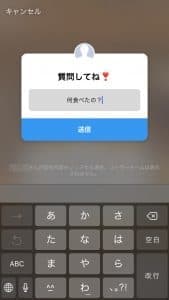
↑質問したい文章を入力して「送信」を押すと、自分で入力した質問文が送信されます。
質問に回答すると誰かわかる?

質問に回答をすると、その人のユーザーネームが表示されるので、質問投稿者にはバレてしまいます。今のところ、回答者の名前を匿名にする機能はありません。
その人がストーリーで回答に返信をする場合、ユーザーネームが表示される事は無いので、第三者にバレる事はありません。
しかし、後述しますが、ある方法を利用してストーリーで回答すると、ユーザーネームが表示されています。それが嫌な場合は、相手に一言連絡を入れておくのが良いでしょう。
インスタでストーリースタンプの質問に答えれない!詳細と対処法を徹底解説!
ストーリーで届いた質問を確認・返信(コメント)する方法
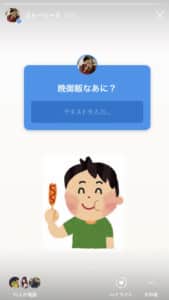
ストーリーで届いた質問は、通知が来ない為、自分で確認をする必要があります。
また、返信やコメントをする方法も2種類あり、相手や質問内容などに合わせ、変更する事ができます。
届いた質問を確認する
自分の設定したストーリーの募集に他のユーザーが応募すると、インスタに通知が届きます。
どんな質問が届いたのか、確認してみましょう。確認の方法はシンプルで操作もしやすいです。

↑自分が投稿したストーリーの画面を再度開き、真上に向かってスワイプします。
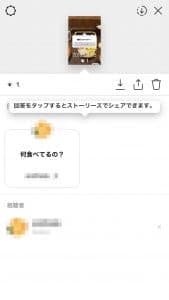
↑質問の募集画面を上にスワイプすると、このような詳細画面が表示されます。この画面に、「何食べたの?」など、回答が一覧で表示されるので、確認しましょう。
アクティビティから確認する
ストーリーを開かなくても、1度に全て、質問の回答を確認可能です。
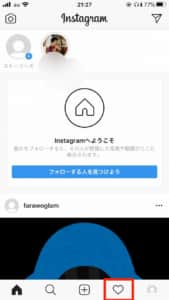
ホーム画面下部のハートアイコンをタップし、アクティビティを開きます。
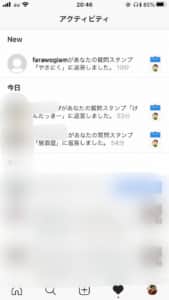
画面上部に、質問に対しての回答が出るので、そこをタップすれば確認可能です。
ストーリーから確認でも、アクティビティから確認でも、どちらでも変わりありません。好みの方法で確認してください。
質問の回答への答え方(ストーリー上で)
届いた質問に答える際、ストーリーでみんなにも見てもらえるように質問を返せます。有名な人のインスタで、よく見たことがある返信方法だと思ってください。
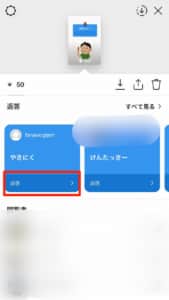
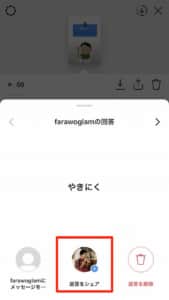
質問に対しての回答が返ってきたら、返したい人の回答にある「返信」をタップし、画面下の「返答をシェア」をタップしてください。
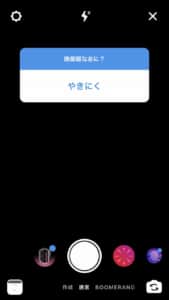
そうすると相手の回答が表示されるので、写真を撮るか、フォルダから選び、背景の画像を選択します。

編集画面に移ったら、コメントを書いたり、スタンプを押して、再度ストーリーを送信しましょう。

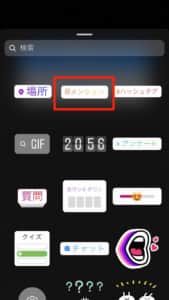
相手に気付かせる、もしくはその人から送られてきた回答だよ、と見せたい場合は、上部のスタンプアイコンをタップし、「@メンション」というものをタップします。

回答が来た人のユーザーネームを入力し、回答の下や上にメンションをつける事で、回答者に伝わりやすくなります。
友だちが多いアカウントの場合は、ストーリー上で返信をするのが楽しいでしょう。
メッセージを送る
質問の回答に対し、相手に直接メッセージを送る事も可能です。
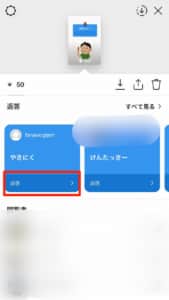
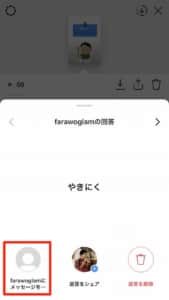
質問に対しての回答が返ってきたら、返したい人の回答にある「返信」をタップし、「○○にメッセージを送信」をタップします。
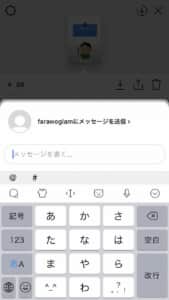
メッセージ入力画面になるので、文字を入力して送信すれば、回答に対しての返答を相手にDMで伝える事が可能です。
あまり他の人には見せられない、見せたくないなどの場合は、メッセージで返信するのが良いでしょう。
複数の回答を一度に答える方法①(名前を隠す)
ちょっとした裏技を利用すると、複数人から回答が返ってきた際、1つのストーリーにまとめて返信する事が可能です。
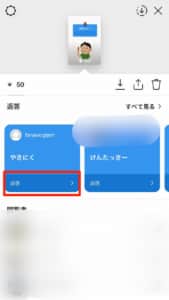
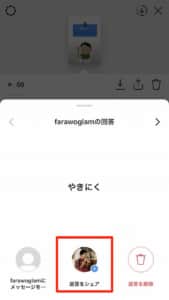
回答を確認したら、「返信」をタップし、「返答をシェア」をタップします。
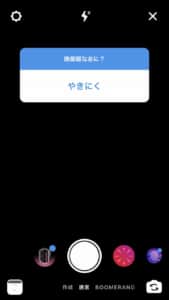

背景の選択をしたら、編集画面で質問のボックスを画面の端の方に寄せます。その状態で、画面上部の保存アイコンをタップしてください。そしたら一度編集を終了し、そのストーリーを破棄します。
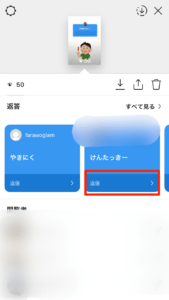
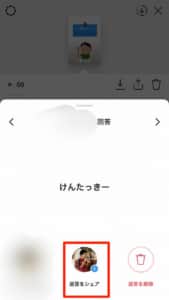
次に、もう一度回答画面に戻り、別の人の回答から「返答をシェア」をタップします。

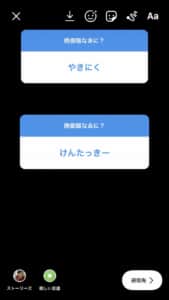
ここで、左下のギャラリーから、背景を先ほど保存した画像にしてください。すると、先ほどの回答を背景にし、別の人の回答を出す事ができます。これを繰り返す事で、複数の人の質問に回答する事が可能です。
これで一度に答える際は、1つ注意があり、背景の色を統一したい場合、最初に保存した画像の背景が全て元になります。最後に塗りつぶそうとすると、先に保存した回答が全て塗りつぶされてしまうのでお気をつけ下さい。
この方法を利用すると、回答者の名前が表示されません。
複数の回答を一度に答える方法②
2つ目の方法は、1つ目よりもより簡単に利用できます。
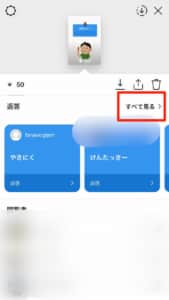
回答の確認画面で、「すべて見る」をタップします。
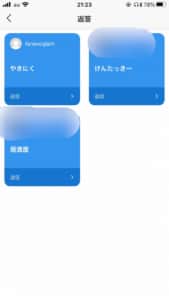
「返答」に、回答された答えが全て表示されるので、この画面をスクリーンショットで撮ってください。
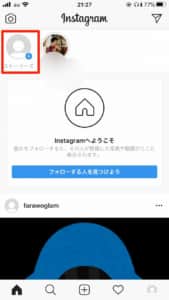
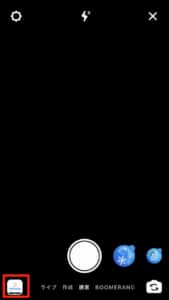
ホーム画面に戻り、左上のアイコンからストーリーの作成をします。左下のギャラリーから、先ほどスクショした画像を選択します。
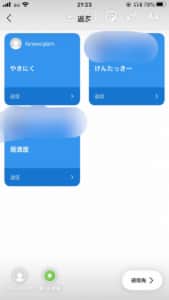
これで後はコメントを入力するなどして投稿すれば完了です。
ただし、この方法だと回答者の名前が出てしまいます。回答者の名前を隠すのであれば、「複数の回答を一度に答える方法①」を利用するか、名前やアイコンの部分を編集で塗りつぶして下さい。
インスタの「質問」の回答はみんなに見られるのか?
ストーリーで「質問」に回答した場合、質問内容も回答内容も普通のストーリーと同様に、第三者からも見ることができます。

またストーリーに質問を応募する場合、「〇〇さんが回答内容をシェアする場合、ユーザーネームは表示されません」という断り文が表示されます。
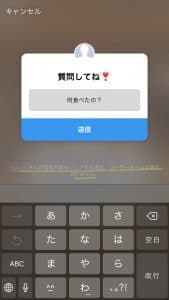
これは質問を募集した側の方がストーリーを利用して返信をシェアする際に、そこに質問を応募した人の名前は表示されないという意味です。
そのため、ストーリーを見る第三者には質問を応募したのが誰なのかはわかりませんが、質問を募集した人にはだれが応募したのかわかるようになっています。
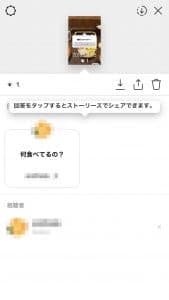
完全に匿名で利用したい場合は、メッセージ送信の方で、返信をしましょう。
編集後記
2018年6月26日に新しくインスタに搭載された質問機能をご紹介しました。質問機能を使えば、ストーリー上でメッセージのやり取りができます。
質問機能をどんどん使うことでストーリー上にメッセージの履歴が貯まっていくので、最終的により楽しいストーリーが完成します。ぜひ利用してみてくださいね!


